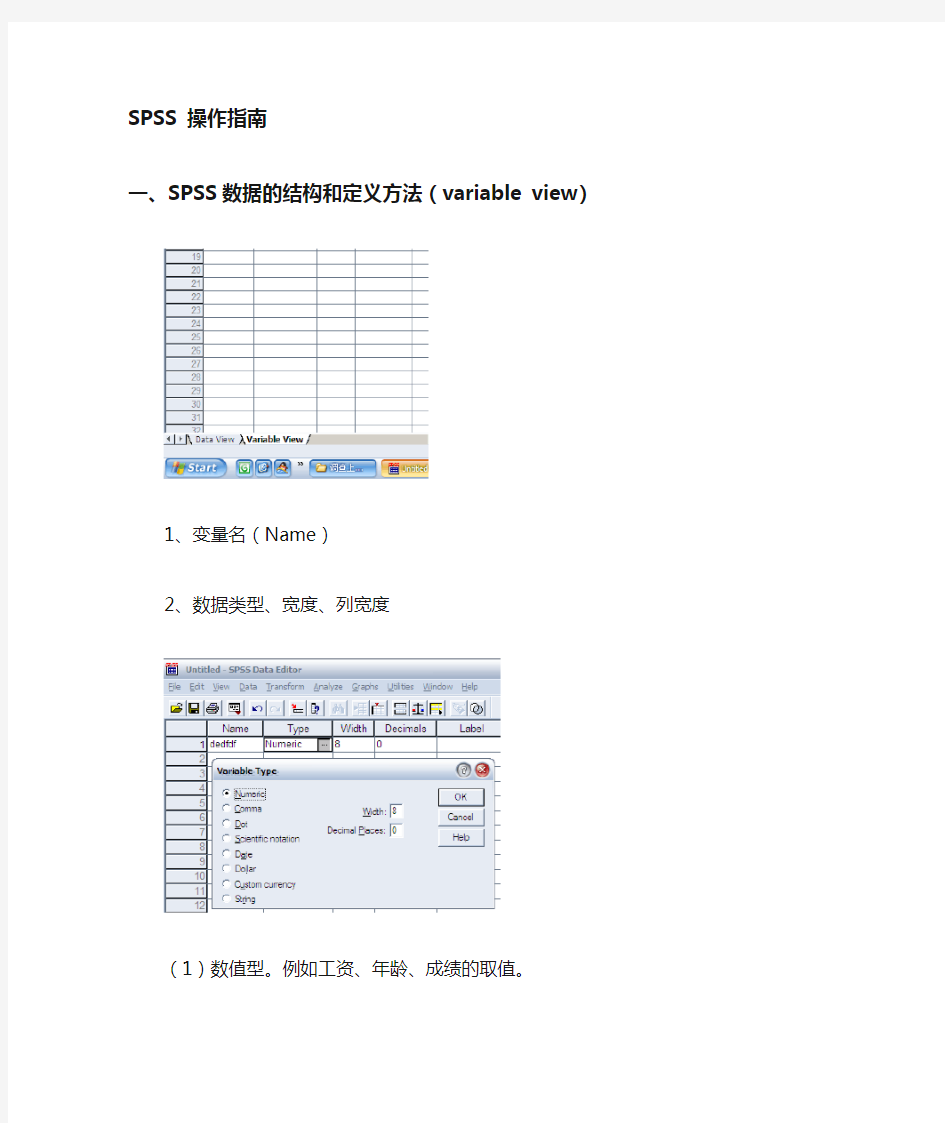
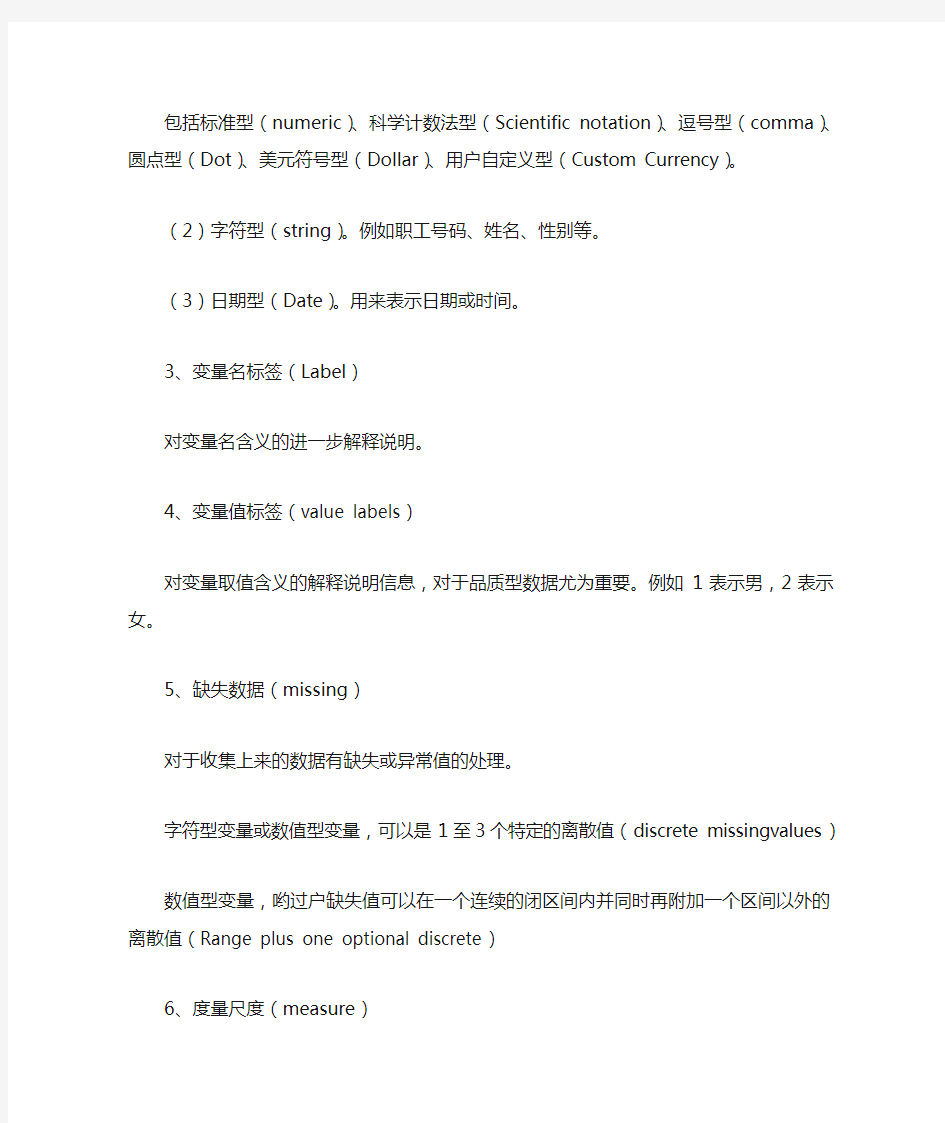
SPSS 操作指南
一、SPSS数据的结构和定义方法(variable view)
1、变量名(Name)
2、数据类型、宽度、列宽度
(1)数值型。例如工资、年龄、成绩的取值。
包括标准型(numeric)、科学计数法型(Scientific notation)、逗号型(comma)、圆点型(Dot)、美元符号型(Dollar)、用户自定义型(Custom Currency)。
(2)字符型(string)。例如职工号码、姓名、性别等。
(3)日期型(Date)。用来表示日期或时间。
3、变量名标签(Label)
对变量名含义的进一步解释说明。
4、变量值标签(value labels)
对变量取值含义的解释说明信息,对于品质型数据尤为重要。例如1表示男,2表示女。
5、缺失数据(missing)
对于收集上来的数据有缺失或异常值的处理。
字符型变量或数值型变量,可以是1至3个特定的离散值(discrete missingvalues)
数值型变量,哟过户缺失值可以在一个连续的闭区间内并同时再附加一个区间以外的离散值(Range plus one optional discrete)
6、度量尺度(measure)
定距型数据(Scale),通常是指诸如身高、体重、收入等的连续型数据。也包括诸如人数、商品件数等离散型数据。包括了等距量表和等比量表。
定序型数据(ordinal)具有内在的固有大小或高低顺序,不同于定距型数据,一般可以用数值或字符表示。如职称变量可以有低级、中级、高级三个取值,可以分别为1、2和3表示。
定类型数据(norminal)没有内在固有大小或高低顺序,一般以数值或字符表示的分类数据。如性别、民族等。
操作:仔细看看居民储蓄的数据,理解数据结构的含义。
二、分类汇总的操作
界面调整至左下角的data view。
1、分类汇总
按照某分类进行分类汇总计算。
例如想知道不同户口的居民取款金额是否较大差距。例如不同年级学生的平均满意度。
步骤:
1)data—Aggregate,出现如下图对话框:
2)分类变量选到break variables
3)汇总变量选到Aggregate Variables
4) 单击Function按钮,指定对汇总变量计算哪些统计量。SPSS默认计算均值。5)指定分类汇总结结果保存到何处。有两种选择:第一、Create new data file,表示将结果存放到系统默认的名为aggr.sav的SPSS数据文件中,可以单击File 按钮,重新指定文件名;第二,Replace working data file,表示用分类汇总结果覆盖数据编辑窗口中的数据。一般选择前一种方式。
6)单击Name&label按钮,重新指定结果文件中的变量名或添加变量名标签,SPSS默认的变量名为原变量名后加-1.
7)希望在结果文件中保存各分类组的个案数,选择Save number of case in break group as variable。
可以选择多个变量分类。
练习:按照职业对存取款进行分类汇总。
2、数据分组
组距组数的确定需要按照统计学的知识确定。需要确定1)指定分组变量;
2)定义分组区间;3)指定存放分组结果的变量,一种是用分组变量值覆盖原变量(into same variables),另一种是将分组结果存到一个新变量中(into different variables)。通常用第二种。
步骤:
1)选择菜单Transform – recode – into different variables,出现如下图的对话框。
2)将分组变量选择到numeric variable output框中。本例选择的是存取款水平,注意对数值型变量变量分组。
3)在Output Variable 后输入存放分组结果的变量名,并单击Change按钮确认可以在Label后输入相应的变量名标签。
4)单击old and new values 按钮进行分组区间定义,窗口如下。注意range有三个选项,第一个是封闭区间,后面两个是开口组,注意观察,哪个是第一组,哪个是最后一组。
5)如果仅对符合一定条件下的个案分组,则单击if按钮并输入spss条件。否则,本步可以略去。
6)这样可以得到分组后的取款变量。
3、数据拆分
SPSS的数据拆分与数据排序很相似,但也有一个重要的不同点,即数据拆分不仅是按指定变量进行简单排序,更重要的是根据变量对数据进行分组,为以后所进行的分组统计分析提供便利。
步骤:
1)选择菜单Data – Split file,于是出现如下图所示的窗口。
2)将拆分变量选择到Groups Based on框中。
3)拆分会使后面的分组统计产生两种不同格式的结果。其中,Compare groups 表示将分组统计结果输出在同一张表格中,以便于不同组之间的比较;
Organizer output by groups表示将分组统计结果分别输出在不同的表格中。
通常选择第一种输出方式。
4)如果数据编辑窗口中的数据已经实现安所指定的拆分变量进行了排序,则可以选择file is already sorted项。可以提高拆分执行的速度,否则sort the file by grouping variables项。
说明:
1)数据拆分将对后面的分析一直起作用,即无论进行那种统计分析,都将按拆分变量的不同组别分别分析计算。如果希望对所有数据进行整
体分析,则需要重新执行数据拆分,并在上图所示的窗口中选择
Analyze all cases项。
2)对数据可以进行多重拆分,类似于数据的多重排序。多重拆分的次序决定于选择拆分变量的先后顺序。
4、频数分析
步骤
1)选择菜单Analyze- Descriptive Statistics – Frequencies,出现如下图所示窗口
2)将若干频数分析变量选择到Variables框中
3)单击Charts按钮选择绘制统计图形。出现如下图窗口。条形图(Bar Chart),饼状图(pie chart),直方图(Histograms)。在chart values中选择面积的含义。
练习:1分析储户的户口和职业的基本情况
2、分析储户一次存(取)款金额的情况,并对城镇储户和农村储户进行比较。
操作说明,第一个就是简单的频数分析。第二个需要先对存(取)款金额分组,之后进行频数分析,可以了解存(取)款金额的情况。再对户口变量拆分后,重新对存(取)款金额进行频数分析,则可以进行比较。
5、基本描述统计
步骤
1)选择菜单Analyze- Descriptive Statistics –Descriptives。
2)将需计算的数值型变量选择到Variable(s)框中。
3)单击Options按钮指定计算哪些基本描述统计量。
6、交叉分组的频数分析
操作步骤
1)菜单选项Analyze- Descriptive Statistics – crosstabs,出现如下图窗口。
2)如果进行二维列联表分析,则将行变量选择到Row框中,列变量选择到Column中。如果Row(s)和Column(s)框中有多个变量,SPSS会将变量一一配对后产生多张而为列联表。如果进行三维或多维列联表分析,则把其他变量作为控制变量选到Layer框中。
3)选择Display Clustered Bar Charts选项,指定绘制各变量交叉分组下频数分析柱形图。Suppress tables 表示不输出列联表,再仅分析行列变量间关系时可选择该选项。
4)单击cells按钮指定列联表单元格中的输出内容。窗口如下图所示。SPSS默认列联表单元格中只输出观测频数Observed。为便于分析,通常还应指定输出Percentages框中的行百分比(Row),列百分比(Column),总百分比(Total)。
5)单击Format按钮指定列联表各单元的输出排列顺序。Ascending表示以行变量取值的升序排列,是SPSS的默认项;Descending表示以行变量取值的降序排列。
6)单击Statistics按钮指定用哪种方法分析行变量和列变量的关系。如下图所示。
其中Chi-Square为卡方检验。
点击ok后输出结果。共计三个表格一个图形。
以上内容以练习1为例。摘2个表格。第一个是列联表。放入调查报告中时,需要考虑自己需要的数据,没有必要把所有的内容都放进去。第二个表格是进行检验的表格。第一列为检验统计量名称,第二列是个检验统计量的观测值,第三列是自由度,第四列是大于等于各检验统计量观测值的概率p值,其中第一行是卡方检验的结果。P=0.478大于给定的显著性水平0.05,因此可以认为城镇和农村储户对储蓄是否合算的看法没有显著性差异。
注:上表中有个linear-by-linear,表示的是线性相关卡方,检验列联表中行列变量的线性相关性。零假设是行列变量零相关。只适用于定序型变量,不能用于定类型变量。判断方法同上,用P值与显著性水平(一般为(0.05)比较。小于0.05则认为线性关系显著。相关关系也可以用后面将要讲的相关分析进行判断。
练习:1、城镇和农村储户对储蓄是否合算的认同是否一致。
2、城镇和农村储户对“未来连年内收入的变化趋势”是否持相同的态度。
实验一S P S S简介及 统计整理
实验一SPSS简介及统计整理 一、实验目的和要求 1掌握SPSS安装、启动、主界面和退出; 2掌握SPSS的变量定义信息; 3掌握SPSS的数据录入与保存方法; 4掌握在SPSS中的实现各种统计描述参数的计算。引到学生利用正确的统计方法对数据进行适当的整理和显示,描述并探索出数据内在的数量规律性,掌握统计思想,培养学生学习统计学的兴趣,为继续学习推断统计方法及应用各种统计方法解决实际问题打下必要而坚实的基础。 5理解并掌握SPSS软件包有关数据文件创建和整理的基本操作 6学习如何将收集到的数据输入计算机,建成一个正确的SPSS数据文件 7掌握如何对原始数据文件进行整理,包括数据查询,数据修改、删除,数据的排序8 实验类型:验证型;实验时间:2学时 二、实验主要仪器和设备 计算机一台,Windows XP操作系统,SPSS环境。 三、实验原理 SPSS数据文件是一种结构性数据文件,由数据的结构和数据的内容两部分构成,也可以说由变量和观测两部分构成。一个典型的SPSS数据文件如表2.1 所示。 SPSS变量的属性
SPSS中的变量共有10个属性,分别是变量名(Name)、变量类型(Type)、长度(Width)、小数点位置(Decimals)、变量名标签(Label)、变量名值标签(Value)、缺失值(Missing)、数据列的显示宽度(Columns)、对其方式(Align)和度量尺度(Measure)。定义一个变量至少要定义它的两个属性,即变量名和变量类型,其他属性可以暂时采用系统默认值,待以后分析过程中如果有需要再对其进行设置。在spss数据编辑窗口中单击“变量视窗”标签,进入变量视窗界面(如图2.1所示)即可对变量的各个属性进行设置。 四、实验内容与步骤 实验1.1数据文件管理 1.创建一个数据文件 数据文件的创建分成三个步骤: (1)选择菜单【文件】→【新建】→【数据】新建一个数据文件,进入数据编辑窗口。窗口顶部标题为“PASW Statistics数据编辑器”。 (2)单击左下角【变量视窗】标签进入变量视图界面,根据实验的设计定义每个变量类型。 (3)变量定义完成以后,单击【数据视窗】标签进入数据视窗界面,将每个具体的变量值录入数据库单元格内。 2.读取外部数据
1、在spss中打开你要处理的数据,在菜单栏上执行:analyse-compare means--one-way anova,打开单因素方差分析对话框。 2、在这个对话框中,将因变量放到dependent list中,将自变量放到factor中,这个 研究中有两个因变量,所以把两个因变量都放到上面的列表里。 3、点击post hoc,打开一个对话框,设置事后检验的方法。 4、在这个对话框中,我们在上面的方差齐性的方法中选择tukey和REGWQ,在方差
不齐性的方法中选择dunnetts,点击continue继续。 5、回到了anova的对话框,点击options按钮,设置要输出的基本结果。 6、这里选择描述统计结果和方差齐性检验,点击continue按钮。
7、点击ok按钮,开始处理数据。 8、我们看到的结果中,第一个输出的表格就是描述统计,从这个表格里我们可以看到 均值和标准差,在研究报告中,通常要报告这两个参数。
9、接着看方差齐性检验,方差不齐性的话是不能够用方差齐性的方法来检验的,还好, 这里显示,显著性都没有达到最小值0.05,所以是不显著的,这证明方差是齐性的 。 10、接着看单因素方差分析表,反应时sig值不显著,而错误率达到了显著的水平,这 说明实验处理对错误率产生了影响,但是对反应时没有影响。 11、接着看事后检验,因为反应时是没有显著差异的,所以就不必再看反应时的事后检 验,直接看错误率的事后检验,从图中标注的红色方框可以看到,第一组和二三组都有显著的差异,而第二组和第三组没有显著差异。关于dunnet方法,它适合在方差不齐性的时候使用,因为方差齐性,不必去看这个方法的检验结果了。
目录 一、SPSS界面介绍 (2) 1、如何打开文件 (2) 2、如何在SPSS中打开excel表 (3) 3、数据视图界面 (3) 4、变量视图界面 (4) 二、如何用SPSS进行频数分析 (11) 三、如何用SPSS进行多变量分析 (15) 四、如何对多选题进行数据分析 (18) 1、对多选题进行变量集定义 (18) 2、对多选题进行频数分析 (21) 3、对多选题进行多变量交互分析 (24) 五、如何就SPSS得出的表在excel中作图 (27)
一、SPSS界面介绍 提前说明:第一,我这里用的是SPSS 20.0 中文汉化版。第二,我教的是傻瓜操作,并不涉及理论讲解,具体的为什么和用什么理论公式来解释请认真去听《社会统计学》的课程。第三,因为是根据我自己的操作和理解来写的,所以可能有些地方显的不那么科学,仍然要说请大家认真去听《社会统计学》的课程,那个才是权威的。 1、如何打开文件 这个东西打开之后界面是这样的: 我们打开一个文件:
要提的一点就是,SPSS保存的数据拓展名是.sav: 2、如何在SPSS中打开excel表 在上图的下拉箭头里找到excel这个选项: 然后你就能找到你要打开的excel表了。 3、数据视图界面 我现在打开了一个数据库。 可以看到左下角这个地方有两个框,两个是可以互相切换的,跟excel切换表一样,跟excel切换表一样: 现在的页面是数据视图,也就是说这一页都是原始数据,这里的一行就是一张问卷,一列就是一个问题,白框里的1234代表的是选项。这个表当时录数据的时候为了方便看,是把ABCD都转换成了1234,所以显示的是1234,当然直接录ABCD也可以,根据具体情况看怎么录,只要能看懂。 多选题的录入全部都是细化到每个选项,比如第四题,选项A选了就是“是”,没选就是
第一章 SPSS10.0 for Windows简介 SPSS软件是由美国SPSS公司研制的。SPSS的全称为Statistical Program for Social Sciences,即“社会科学统计程序”。SPSS10.0 for Windows是在Windows操作系统下运行的社会科学统计软件包,该软件是国际上公认的最优秀的统计分析软件包之一。它在经济、工业、管理、心理、教育、医学等许多领域应用广泛,在科研工作中发挥了巨大的作用。SPSS 最初的版本是建立在D0S基础上的,但在80年代末,Microsoft推出Windows后,SPSS迅速向Windows移植。并不断推出SPSS软件的新版本。SPSS for Windows版本从6.0、7.0、8.0、9.0,至1999年底,正式推出SPSS10.0 for Windows版本。该版本相对于一些早期的版本而言,不仅改写了一些模块,使运行速度大大提高,而且根据统计理论与技术的发展,增加了许多新的统计分析方法,使之功能日趋完善。近年由推出11.0和12.0 版本,这两新版本主要提高运行速度和增加了一些新统计学方法,其余与10.0 版本基本相同。本书以10.0版本介绍SPSS for Windows的使用方法。 第一节 SPSS10.0 for Windows的特点 SPSS软件风靡世界并为各个领域的广大科研工作者及其他用户所钟爱,原因在于它有以下的特点; 1、多种实用分析力法。SPSS提供了多种分析方法,包括了从基本的统计特征描述到诸如非参数检验、生存分析等各种高层次的分析。除此之外,SPSS还具有强大的绘制图形、编辑图形的能力。 2、易于学习,易于使用。对于SPSS for Windows而言,除了数据输入工作要使用键盘之外,其他的大部分操作均可以通过“菜单”、“对话框”来完成,使用户不必记忆大量的命令,操作更简单。 3、文件易于转换。与其他软件有数据转换接口。 Excel文件、文本文件等均可以转换成相应的SPSS数据文件。 4、操作方法多种多样。不仅有灵活的菜单对话框式操作,而且用户也可以自已编写SPSS 语句来进行数据统计分析工作。 第二节 SPSSl0.0 for Windows对环境的要求 一、对硬件的要求 由于SPSS主要用途是面向大型数据库的,它的运算一般涉及的数据量比较多。故而用户一般需要有较大的内存,而且如果用户还要进行多因素分析、生存分析之类的大运算量的分析,计算机至少要有16M的内存。 二、对软件的要求 SPSS for W1ndows目前没有汉化版本。一般用户可以在以下环境中运行SPSS。 1、中文Windows95、Windows98、Windows me、Windows2000 SPSS for W1ndows在此环境下运行,对话框中的按钮功能能以中文显示。可以使用中文设置变量标签和值标签。在要点表中显示中文标签。打印的时候,只能把正排汉字正常打印,图形中被旋转了的汉字打印的结果是乱码。 2、英文Windows95、Windows98、Windows me、Windows2000加中文平台,以便定义和输出中文标签。
S P S S操作步骤汇总 Company Document number:WUUT-WUUY-WBBGB-BWYTT-1982GT
SPSS学习 第一章数据文件的建立 数据编码 Type:Numeric:数值型 string:字符串型 Missing: Measure:scale定量变量 nominal定性变量 根据已有的变量建立新变量 1、对于数据进行重新编码 Transform—recode into different variables—选择input variable output variable –定义新变量的名称—change—开始定义新旧变量—continue 2、通过SPSS函数建立新变量 Transform—compute variable –从function group中选择公式范围下面选择具体的公式—if 中设置要改变—continue—OK(可以对变量进行各种计算) 第二章清除数据与基本统计分析 1、对不合理的数据检查并清理 检查:analysis-description statistic-frequencies—选入要检查的数据—OK 结果:频数统计表—看是否有错误—missing system 清理: 1.对系统缺失值的清理
Data—select case—if condition is satisfied—if—function group(missing)--下面选 (missing)--continue—output(delete unselected cases)--OK—对num为哪一位的进行修改 2.对sex=3的清理(直接就清除了) Data—select case—if condition is satisfied—if—sex调入再输入=3—continue-- output(delete unselected cases)--OK—对num为哪一位的进行修改 2. 对相关变量间逻辑性检查和清理 Data—select case—if condition is satisfied—if—输入表达式(前后逻辑不相符合的表达式)-- continue-- output(delete unselected cases)--OK—对num为哪一位的进行修改 3.统计描述 正态分布统计描述 1、正态性检验:Analysis—nonparametric tests—legacy dialogs—1-sample K-S—one-sample Kolomogorov Smirnov test –normal—ok/ 2、统计描述:Analysis—descriptives--time选入—options—ok 3、按照男女统计描述:data—split file –compare group –sex调入—ok Analysis-descriptive statistic – descriptive—time 调入—options选择—OK非正态分布资料统计描述 1、正态性检验nonparametric 2、Analysis—descriptive statistics—frequencies 选入-- statistics选择—OK 第三章T检验
SPSS 中主成分分析的基本操作 Xiaowenzi22与pinksss 共同制作 阐述主成分分析法的原理 主成分分析是设法将原来众多具有一定相关性(比如P 个指标),重新组合成一组新的互相无关的综合指标来代替原来的指标。通常数学上的处理就是将原来P 个指标作线性组合,作为新的综合指标。最经典的做法就是用F 1(选取的第一个线性组合,即第一个综合指标)的方差来表达,即Var(F 1)越大,表示F 1包含的信息越多。因此在所有的线性组合中选取的F 1应该是方差最打的,故称F 1为第一主成分。如果第一主成分不足以代表原来P 个指标的信息,再考虑选取F 2即选第二个线性组合,为了有效地反映原来信息,F 1已有的信息就不需要再出现再F 2中,用数学语言表达就是要求Cov(F 1, F 2)=0,则称F 2为第二主成分,依此类推可以构造出第三、第四,……,第P 个主成分。 主成分模型: F 1=a 11X 11+a 21X 21+……+a p1X p F 2=a 12X 12+a 22X 22+……+a p2X p …… F p =a 1m X 11+a 2m X 22+……+a pm X p 其中a 1i, a 2i, ……,a pi (i=1,……,m)为X 的协差阵Σ的特征值多对应的特征向量,X 1, X 2, ……, X p 是原始变量经过标准化处理的值(因为在实际应用中,往往存在指标的量纲不同,所以在计算之前先消除量纲的影响,而将原始数据标准化)。 A=(ij a )m p ×=(,1α,2α…,m α),i i i R αλα=, R 为相关系数矩阵, i i αλ、是相应的特征值和单位特征向量, 1λ≥2λ≥…≥p λ≥0 上述方程组要求: 1、a 21i +a 22i +……+a 2pi =1 (i=1,……,m) 2、m I A A =′ (A=(ij a )m p ×=(,1α,2α…,m α),A 为正交矩阵) 3、Cov(F i ,F j )=ij i δλ, =01 ij δj i j i ≠= 操作步骤: 一、 数据标准化
SPSS基本操作步骤详解 本文采用SPSS21.0版本,其它版本操作步骤大体相同 一、基本步骤 (一)检查数据 在进行项目分析或统计分析之前,要检核输入的数据文件有无错误,即检核missing。 例,“XX量表”采用Likert scale五点量表式填答,每个题项的数据只有五个水平:1,2,3,4,5。 1.执行次数分布表的程序 Analyze(分析)→Descriptive statistics(描述统计)→将题项变量【例,a1—a10】键入至Variables(变量)框中→Frequencies(频率)→Statistics(统计量)→Minimum (最小值)、Maximum(最大值)→Continue(继续)→OK(确定) 2.执行描述统计量的程序 Analyze(分析)→(描述统计)→将题项变量【例,a1—a10】键入至Variables(变量)框中→Descriptives(描述)→Options(选项)→Minimum(最小值)、Maximum(最大值)【此处一般为默认状态即可】→Continue(继续)→OK(确定) (二)反项计分 若是分析的预试量表中没有反向题,则此操作步骤可以省略; 量表或问卷题中如果有反向题,则在进行题项加总之前将反向题反向计分,否则测量分数所表示的意义刚好相反。 例,“XX量表”采用Likert scale五点量表式填答,反向题重向编码计分:1→5,2→4,3→3【可不写】,4→2,5→1。 Transform(转换)→Recode into same Variables(重新编码为相同变量)→将要反向的题目键入至Variables(变量)框中【例,a1,a3,a5】→Old and new values(旧值和新值)→在左边Old value—value中键入1,在右边New value—value中键入5,Add (添加)→……依次进行此步骤……在左边Old value—value中键入5,在右边New value —value中键入1,Add(添加)→Continue(继续)→OK(确定)【注意不同量表计分方式不同,因而反向编码计分也不同,常见的有四点量表、五点量表和六点量表等】 (三)题项加总 量表题项加总的目的在于便于进行观察值得高低分组。 例,“XX量表”采用Likert scale五点量表式填答,题项为:a1,a2……a10,记总分为:az。 Transform(转换)→Computer Variable(计算变量)→在左边Target Variable(目标变量)中键入az,在右边Numeric Expression(数字表达式)中键入a1+a2+……+a10
Spss操作要点详细版 第一章导论——SPSS介绍 学习目标:初步认识SPSS软件的内容 一、SPSS界面说明 SPSS for Windows是SPSS/PC的Windows版本,具有Windows软件的共同特点,其界面十分友好,打开SPSS程序就会出现图1-2界面。 标题栏 菜单栏 工具栏 数据栏 标签 图1-2 SPSS 11.5 for Windows 界面 该界面为SPSS 的数据编辑窗口,其组成部分及主要功能如下: 1。标题栏:功能与其它Windows软件一致。 2.菜单栏:由10个菜单项组成,每个菜单包括一系列功能。各菜单的主要功能如下。 2.1 File:文件操作菜单。单击Fil e,有图1-3下拉菜单,主要功能包括:·New:新建数据编辑窗口、语句窗口、结果输出窗口等; ·Open和Open Database:打开数据编辑窗口、语句窗口、结果输出窗口等; ·Read Text Data:读入文本文件; ·Save和Save As:保存文件; ·Display Data Info:显示数据的基本信息; ·Prin t和Print Preview:将数据管理窗口中的数据以表格的形式打印出来。
图1-3 File菜单项的下拉菜单 图1-4 Edit菜单项的下拉菜单 2.2 Edit:文件编辑菜单。主要用于数据编辑,如图1-4,主要功能包括:·UndoRedo或modify cell values:撤消或恢复刚修改过的观测值; ·cut,copy,paste:剪切、拷贝、粘贴指定的数据; ·paste variables:粘贴指定的变量; ·clear:清除所选的观测值或变量; ·find:查找数据。 2.3 View:视图编辑菜单。用于视图编辑,进行窗口外观控制。包含显示/隐藏切换、表格特有的隐藏编辑/显示功能及字体设置等功能。 2.4 Data:数据文件建立与编辑菜单。主要用于变量和观测量的编辑和整理。如图1-5,主要功能包括: ·Define Variable Properties:定义变量属性; ·Copy Data Properties:复制数据文件属性; ·Insert Variable:插入变量; ·Insert Cases:插入变量或观测值; ·Sort Cases:按照某个变量值重新排列观测值在数据文件中的顺序; ·Transpose:把数据文件的行列进行转置; ·Restructure:数据重组; ·Aggregate:对数据进行分类汇总,即按指定的变量将观测值进行汇总,以求得每组
统计分析软件SPSS操作方法 SPSS for Windows的启动和退出 图2 软件启动 在鼠标顺序单击“开始”——“程序”——“SPSS 10.0 for Windows”——“SPSS 10.0 for Windows”启动条之后,SPSS启动界面如图2所示。
图3 启动界面 如需要退出程序可单击右上角的“×”或左上角“File”下的“Exit”即可退出。如果在本次SPSS期间激活的窗口如DATA窗口、OUTPUT窗口的有关内容已经作为文件存盘,则系统直接退出SPSS系统。否则系统会对各窗口一一提问:是否保存×××窗口的内容。用户可按自己的意愿一一给以回答。随后,结束本次SPSS期间,退出SPSS系统。 菜单及窗口介绍 由图3所示,SPSS软件的主菜单主要包括10项: ①File:文件操作;②Edit:文件编辑;③View:视图;④Data:数据文件建立与编辑;⑤Transform:数据转换;⑥Analyze:统计分析;⑦Graphs:统计图表的建立与编辑;⑧Utilities:实用程序;⑨Window:窗口控制;⑩Help:帮助。 而数据窗口主要包括两部分内容,data view和variable view两个表格,这一点与EXCEL 软件极为相似,data view主要用来显示需要处理的数据,而variable view则用来为数据不同的变量的性质进行设置,如名字name、类型type、宽度width、小数点位数Decimals等。以下为下一级子菜单的介绍。 1 File 鼠标单击“File”后即打开下一级下拉子菜单。共计包括16项。现主要介绍常用的命令。 图4 File子菜单 “New”与“Open”命令分别为新建和打开一个文件(包括数据文件data、程序文件syntax、结果文件output、脚本文件script、其他文件other)。需要注意的是SPSS10.0可以直接打开EXCEL2000和数据库的文件(其他还有systat、文本、Lotus等格式的文件)。
实验三-IBM-SPSS软件的基本操作
云南大学软件学院 实验报告 课程:大数据分析及应用任课教师:蔡莉实验指导教师(签名): 学号: 20131170142 姓名:郭昱专业:软件工程日期: 2015/11/01 成绩: 实验三 IBM SPSS软件的基本操作 一、实验目的 1.熟悉SPSS的菜单和窗口界面,熟悉SPSS 各种参数的设置; 2.掌握SPSS的数据管理功能。 二、实验内容及步骤 (一)数据的输入和保存 1. SPSS界面 当打开SPSS后,展现在我们面前的界面如下: 菜单栏 工具栏
注意:窗口顶部显示为“SPSS for Windows Data Editor”,表明现在所看到的是SPSS的数据管理窗口。该界面和EXCEL极为相似,很多操 作也与EXCEL类似。 2.定义变量 选择菜单Data==>Define Variable。系统弹出定义变量对话框如下: 对话框最上方为变量名,现在显示为“VAR00001”,这是系统的默认变量名;往下是变量情况描述,可以看到系统默认该变量为数值型,长度为8,有两位小数位,尚无缺失值,显示对齐方式为右对齐;第三部分为四个设置更改按钮,分别可以设定变量类型、标签、缺失值和列显示格式;第四部分实际上是用来定义变量属于数值变量、有序分类变量还是无序分类变量,现在系统默认新变量为数值变量;最下方则依次是确定、取消和帮助按钮。
假如有两组数据如下: GROUP 1: 0.84 1.05 1.20 1.20 1.39 1.53 1.67 1.80 1.87 2.07 2.11 GROUP 2: 0.54 0.64 0.64 0.75 0.76 0.81 1.16 1.20 1.34 1.35 1.48 1.56 1.87 先来建立分组变量GROUP。请将变量名改为GROUP,然后单击OK按钮。 现在SPSS的数据管理窗口如下所示: 第一列的名称已经改为了“group”,这就是我们所定义的新变量“group”。 现在我们来建立变量X。单击第一行第二列的单元格,然后选择菜单Data==>Define Variable,同样,将变量名改为X,然后确认。此时SPSS的数据管理窗口如下所示: 现在,第一、第二列的名称均为深色显示,表明这两列已经被定义为变量,其余各列的名称仍为灰色的“var”,表示尚未使用。同样地,各行的标号也为灰色,表明现在还未输入过数据,即该数据集内没有记录。 3.输入数据 我们先来输入变量X的值,请确认一行二列单元格为当前单元格,弃鼠标而用键盘,输入第一
SPSS基本概述与介绍 在教育技术学研究中,常常需要对大量的数据进行统计处理,这是一项细致而繁琐的工作,如果完全依靠手工来进行,工作量较大,且难以保证准确性,也得不到高的精度。为了减轻整理和计算大量数据的负担,提高工作效率,我们必须充分利用现代化的技术手段。随着计算机软件技术的发展,计算机在分析数据方面发挥了相当大的作用,它功能多、速度快、计算精确、较易利用,并且计算机统计软件可以完成更为精确系统的数据分析与统计计算。 在教育技术研究资料统计处理中常采用的统计软件有SPSS INC公司的SPSS统计软件系统、SAS统计分析系统和Microsoft公司的Excel软件等。SPSS是Statistics Package for Social Sciences(社会科学统计软件包)的缩写,它是社会科学研究人员首选的统计软件,也是目前世界上最流行的统计软件之一。因而被广泛应用于社会科学和自然科学的各个领域中。 一、SPSS统计软件概况 SPSS是专业的通用统计软件包,它是一个组合式软件包,兼有数据管理、统计分析、统计绘图和统计报表功能,界面友好,使用简单,广泛用于教育、心理、医学、市场、
人口、保险等研究领域,也用于产品质量控制、人事档案管理和日常统计报表等。 SPSS对硬件系统的要求较低,普通配置的计算机都可以运行该软件;对运行的软件环境要求宽松,有各种版本可运行在WINDOWS 3X、9X、2000环境下,现在较新的10.0版可运行在WINDOWS 2000中(SPSS早期版本运行于DOS下,这里不再进行介绍,本节以SPSS 10.0版本为例介绍的该软件的使用)。SPSS 10.0有英文版和汉化版两种版本,可运行在中英文平台上。 SPSS统计软件采用电子表格的方式输入与管理数据,能方便地从其他数据库中读入数据(如Dbase,Excel,Lotus 等)。它的统计过程包括描述性统计、平均值比较、相关分析、回归分析、聚类分析、数据简化、生存分析、多重响应等几大类,每类中又下含同类多种统计过程,比如回归分析中又分线形回归分析、非线性回归分析、曲线估计等多个统计过程,而且每个过程中允许用户选择不同的方法及参数进行统计分析,因此除可以实现常规的各种统计外,还可用来做一些不常用的分析处理。 SPSS采用Sax Basic引擎,允许用户使用类Basic的语
Data weight cases Analyze->nonparametric test ->binomial
Ok Binomial Test 例7-1
Data weight cases
Ok Analyze->descriptive statistics->crosstabs statistics Continue->ok Chi-Square Tests
Value df Asymp. Sig. (2-sided) Exact Sig. (2-sided) Exact Sig. (1-sided) Pearson Chi-Square 12.857(b) 1 .000 Continuity Correction(a) 11.392 1 .001 Likelihood Ratio 13.588 1 .000 Fisher's Exact Test .001 .000 Linear-by-Linear Association 12.793 1 .000 N of Valid Cases 200 a Computed only for a 2x2 table b 0 cells (.0%) have expected count less than 5. The minimum expected count is 12.48. 7.3 Data weight cases
Analyze->descriptive statistics->crosstabs Continue->ok Chi-Square Tests Value df Asymp. Sig. (2-sided) Exact Sig. (2-sided) Exact Sig. (1-sided) Pearson Chi-Square 14.154(b) 1 .000 Continuity Correction(a) 11.836 1 .001 Likelihood Ratio 14.550 1 .000 Fisher's Exact Test .000 .000 Linear-by-Linear Association 13.910 1 .000 McNemar Test .013(c)
【关于SPSS正确操作步骤】------这东西太有用了~作者:张程龙 一、统计报告 l 在线分析处理报告Analyze→Reports→OLAP Cubes l 个案摘要报告Analyze→Reports→Summarize Cases l 行形式摘要报告Analyze→Reports→Report Summaries in Rows l 列形式摘要报告Analyze→Reports→Report Summaries in Columns 二、描述性统计分析 1.频数分析Analyze→Descriptive Statistic→Frequencies (1)频度分布表(2)变量描述统计量的计算(3)显示频度的图形 2.基本描述统计量Analyze→Descriptive Statistic→Descriptives l 集中趋势(Central Tendency)的统计量 l 离散趋势(Dispersion)的统计量 l 分布形态(Distribution)的统计量 3.探索性分析Analyze→Descriptive Statistic→Explore l 茎叶图 l 箱图 l 正态分布检验Q-Q概率图 l 方差齐性检验的散点-分层图 4.交叉列联表分析Analyze→Descriptive Statistic→Crosstabs 三、两总体均值比较 l 单样本T检验Analyze→Compare Means→One-Sample T Test l 独立样本T检验Analyze→Compare Means→Independent-Samples T Test l 配对样本T检验Analyze→Compare Means→Paired-Samples T Test 四、方差分析 l 单因素方差分析Analyze→Compare Means→One-way ANOVA l 多因素方差分析Analyze→General Linear Model→Univariate l 协方差分析Analyze→General Linear Model→Univariate u 假设检验的步骤
S P S S编程操作入门
第四章 SPSS编程操作入门 4.1程序编辑窗口操作入门 一、进入程序编辑窗口界面 ①创建一个新程序 File——new——syntax ②打开一个旧程序 File——open——syntax 程序文件的扩展名为*.sps 注:syntax窗口的菜单和SPSS窗口的菜单功能基本一致,区别在于RUN菜单。 RUN ALL——运行全部程序 RUN SELECTION——运行所选择的部分程序 二、熟用Paste 按钮 在SPSS所有菜单对话框中均有Paste功能,在所有对话框选择完毕后,不选择 OK,而使用Paste,则程序编辑窗口会自动生成程序。 此功能使得SPSS编程操作变得简单易行,只需要对生成的程序适当加以修改即可。 示例:运用Paste创建一个程序文件。以xuelin.sav.为例,产生P50页的程序语句,并保存在桌面上备用。
该程序文件可以保存,当下次做相同的分析时,无需重新进行复杂的菜单选择,直接在原有程序文件上进行适当的修改,运行即可。 三、编程进行对话框无法完成的工作 示例1:见书 示例2:怎么产生连续自然数1~200 Input program. Loop #i=1 to 200. Compute x=#i. end case. End loop. End file. End input program. Execute. 4.2结构化语句简介 一、分支语句(条件语句) ①IF语句 SPSS程序格式: IF逻辑表达式目标表达式 逻辑表达式用于给出判断条件。
目标比达式表示如果满足逻辑表达式后该如何操作。 注:编程基本小知识: ①每句命令完成后,以点号结束,否则程序不被执行。 ②全部命令编辑完成后,以Execute.结束,否则程序不被执行. ③学会使用help——command syntax reference自学编程。 示例1:打开案例数据brain1.sav,要求将年龄小于20,性别为1(男)的病人归为第一组(group=1). GET FILE='F:\chenghongli\spss\数据集\brain1.sav'. if age<20 & sex=1( 逻辑表达式) group=1.(目标表达式)Execute. 示例2:打开案例数据brain1.sav,要求将年龄小于等于40岁的女性病人归为组2. GET FILE='F:\chenghongli\spss\数据集\brain1.sav'. if age le 40 group=2. execute. 练习1:将血小板大于等于100的列为组1 练习2:打开brain1.sav,创造一个新的字符型变量sex1,当sex 取值为1时,sex1取值为f, 当sex取值为2时,sex1取值为m. GET
实验一SPSS简介及统计整理 一、实验目的和要求 1掌握SPSS安装、启动、主界面和退出; 2掌握SPSS的变量定义信息; 3掌握SPSS的数据录入与保存方法; 4掌握在SPSS中的实现各种统计描述参数的计算。引到学生利用正确的统计方法对数据进行适当的整理和显示,描述并探索出数据在的数量规律性,掌握统计思想,培养学生学习统计学的兴趣,为继续学习推断统计方法及应用各种统计方法解决实际问题打下必要而坚实的基础。 5理解并掌握SPSS软件包有关数据文件创建和整理的基本操作 6学习如何将收集到的数据输入计算机,建成一个正确的SPSS数据文件 7掌握如何对原始数据文件进行整理,包括数据查询,数据修改、删除,数据的排序8 实验类型:验证型;实验时间:2学时 二、实验主要仪器和设备 计算机一台,Windows XP操作系统,SPSS环境。 三、实验原理 SPSS数据文件是一种结构性数据文件,由数据的结构和数据的容两部分构成,也可以说由变量和观测两部分构成。一个典型的SPSS数据文件如表2.1 所示。 表2.1 SPSS数据文件结构 SPSS变量的属性 SPSS中的变量共有10个属性,分别是变量名(Name)、变量类型(Type)、长度(Width)、小数点位置(Decimals)、变量名标签(Label)、变量名值标签(Value)、缺失值(Missing)、数据列的显示宽度(Columns)、对其方式(Align)和度量尺度
(Measure)。定义一个变量至少要定义它的两个属性,即变量名和变量类型,其他属性可以暂时采用系统默认值,待以后分析过程中如果有需要再对其进行设置。在spss数据编辑窗口中单击“变量视窗”标签,进入变量视窗界面(如图2.1所示)即可对变量的各个属性进行设置。 四、实验容与步骤 实验1.1数据文件管理 1.创建一个数据文件 数据文件的创建分成三个步骤: (1)选择菜单【文件】→【新建】→【数据】新建一个数据文件,进入数据编辑窗口。窗口顶部标题为“PASW Statistics数据编辑器”。 (2)单击左下角【变量视窗】标签进入变量视图界面,根据实验的设计定义每个变量类型。 (3)变量定义完成以后,单击【数据视窗】标签进入数据视窗界面,将每个具体的变量值录入数据库单元格。 2.读取外部数据 当前版本的SPSS可以很容易地读取Excel数据,步骤如下: (1)按【文件】→【打开】→【数据】的顺序使用菜单命令调出打开数据对话框,在文件类型下拉列表中选择数据文件,如图2.2所示。
SPSS常用分析方法操作步骤 一、单变量单因素方差分析 例题:某个年级有三个班,现在对他们的一次数学考试成绩进行随机抽(见下表),试在显著性水平下检验各班级的平均分数有无显著差异(数据文件:数学考试成绩.sav)。 (1)建立数学成绩数据文件。 (2)选择“分析”→“比较均值”→“单因素方差”,打开单因素方差分析窗口,将“数学成绩”移入因变量列表框,将“班级”移入因子列表框。 (3)单击“两两比较”按钮,打开“单因素ANOVA两两比较”窗口。 (4)在假定方差齐性选项栏中选择常用的LSD检验法,在未假定方差齐性选项栏中选择Tamhane’s检验法。在显著性水平框中输入,点击继续,回到方差分析窗口。 (5)单击“选项”按钮,打开“单因素ANOVA选项”窗口,在统计量选项框中勾选“描述性”和“方差同质性检验”。并勾选均值图复选框,点击“继续”,回到“单因素ANOVA选项”窗口,点击确定,就会在输出窗口中输出分析结果。 二、单变量多因素方差分析 研究不同温度与不同湿度对粘虫发育历期的影响,得试验数据如表5-7。分析不同温度和湿度对粘虫发育历期的影响是否存在着显著性差异(数据文件:粘虫.sav)。 (1)建立数据文件“粘虫.sav”。 > (2)选择“分析”→“一般线性模型”→“单变量”,打开单变量设置窗口。 (3)分析模型选择:此处我们选用默认; (4)比较方法选择:在窗口中单击“对比”按钮,打开“单变量:对比”窗口进行设置,单击“继续”返回; (5)均值轮廓图选择:单击“绘制”按钮,设置比较模型中的边际均值轮廓图,单击“继续”返回; (6)“两两比较”选择,用于设置两两比较检验,本例中设置为“温度”和
主成分分析在SPSS中的操作应用(1) 一、引言 主成分分析和因子分析在社会经济统计综合评价中是两个常被使用的统计分析方法。现在SPSS、SAS等统计软件使用越来越普遍,但SPSS并未像SAS一样,将主成分分析与因子分析作为两个独立的方法并列处理[注:主成分分析与因子分析二者是又有着区别与联系,最主要的不同在于它们的数学模型的构建上,具体区别请见参考文献2],而是根据二者之间的关系有机地将主成分分析嵌入到因子分析之中,这样虽然简化了分析程序,却为主成分分析的计算带来不便。且国内许多SPSS教程并没有详细讲解如果应用SPSS进行主成分分析,如何使用SPSS对主成分分析进行计算呢?为使读者能够正确使用SPSS软件进行主成分分析,本文将通过一个实例来详细介绍如何用SPSS做主成分分析。接下来先简单介绍主成分分析原理与模型,以便读者对主成分分析有个大致的了解。 二、主成分分析原理和模型[1] (一)主分成分析原理 主成分分析是设法将原来众多具有一定相关性(比如P个指标),重新组合成一组新的互相无关的综合指标来代替原来的指标。通常数学上的处理就是将原来P个指标作线性组合,作为新的综合指标。最经典的做法就是用F 1 (选取的第 一个线性组合,即第一个综合指标)的方差来表达,即Var(F 1)越大,表示F 1 包 含的信息越多。因此在所有的线性组合中选取的F 1应该是方差最大的,故称F 1 为第一主成分。如果第一主成分不足以代表原来P个指标的信息,再考虑选取 F 2即选第二个线性组合,为了有效地反映原来信息,F 1 已有的信息就不需要再出 现再F 2中,用数学语言表达就是要求Cov(F 1 , F 2 )=0,则称F 2 为第二主成分,依 此类推可以构造出第三、第四,……,第P个主成分。(二)主成分分析数学模型 F2=a12ZX1+a22ZX2……+a p2ZX p …… F p =a 1m ZX 1 +a 2m ZX 2 +……+a pm ZX p 其中a 1i , a 2i , ……,a pi (i=1,……,m)为X的协方差阵Σ的特征值多对应的 特征向量,ZX 1, ZX 2 , ……, ZXp是原始变量经过标准化处理的值,因为在实际 应用中,往往存在指标的量纲不同,所以在计算之前须先消除量纲的影响,而将原始数据标准化,本文所采用的数据就存在量纲影响[注:本文指的数据标准化是指Z标准化]。
统计分析模型 (1)信度分析文献[558] 操作步骤:分析—度量—可靠性分析(R)—移动变量到项目(I)框内—统计量—描述性(项+度量+如果。)—项之间(相关性)—继续—确定 信度系数界限值:0.60—0.65认为不可信;0.65—0.70认为是最小可接受值:0.70~0.80认为相当好;0.80—0.90就是非常好。因此,—份信度系数好的量表或问卷最好在0.80以上,0.70—0.80之间还算是可以接受的范围;分量表最好在0.70以上:0.60—0.70之间可以接受。若分量表的内部一致性系数在0.60以下或者总量表的信度系数在0.80以下,应该考虑重新修订量表或增删题目。 删除任何题项后的Cronbach’s α系数也无显著提高。可见核心知识性员工激励组合量表的内部一致性高,信度较好。信度分析说明该问卷的整体结构设计具有较高的可信度。由此可以认为,该问卷具有较好的内在信度,依此调查得到的数据是可信的,基于该问卷进行的数据统计分析结果也是比较可靠的。
从工作满意度与员工参与的相关分析结果中可以看出,工作满意度的6个维度均与员工参与有相关关系,且都为正向相关,显著性水平均达到0.05的显著性水平,可证明薪酬激励量表具有较高的收敛效度,可以进行后续研究,他们之间的相关性也可以说明本文的研究具有一定的意义。 对比上面相关系数表,项间相关性矩阵中相关系数判别标准:》=0.1(强相关)
(3)频数分析 P66 文献[558] 操作步骤:分析—描述统计—(123)频率(F)—移动变量到变量(V)框内—显示频率表格√—统计量—分布(偏度+峰度)—继续—确定 频率也称频数,就是一个变量在各个变量值上取值的个案数。SPSS中的频数分析过程可以方便地产生详细的频数分布表,即对数据按组进行归类整理,形成各变量的不同水平的频数分布表和常用的图形,以便对各变量的数据特征和观测量分布状况有一个概括的认识。描述总体分布形态的统计量主要有偏度和峰度两种。偏度(Skewness)是描述取值分布形态对称性的统计量,由Pearson在1895年提出。偏度由样本的3阶中心矩与样本方差的3/2次方的比值而得,偏度的绝对值越大,表示数据分布的偏斜程度越高。来自正态总体的样本偏度近似为0。偏度系数有两种测量方式,分别为皮尔逊偏度系数1和皮尔逊偏度系数2。偏度系数等于0的时候属于正态分布;偏度系数大于0的时候是右偏分布,表明较低的值占多数;偏度系数小于0的时候为左偏分布,表明较高的值占多数。峰度(Kutosis)是描述变量取值分布形态扁平程度的统计量,由Pearson 在1905年提出。峰度等于0的时候表示数据分布的扁平程度适中,即正态分布;峰度大于0的时候表示数据呈扁平分布;峰度小于0表明数据呈尖峰分布。